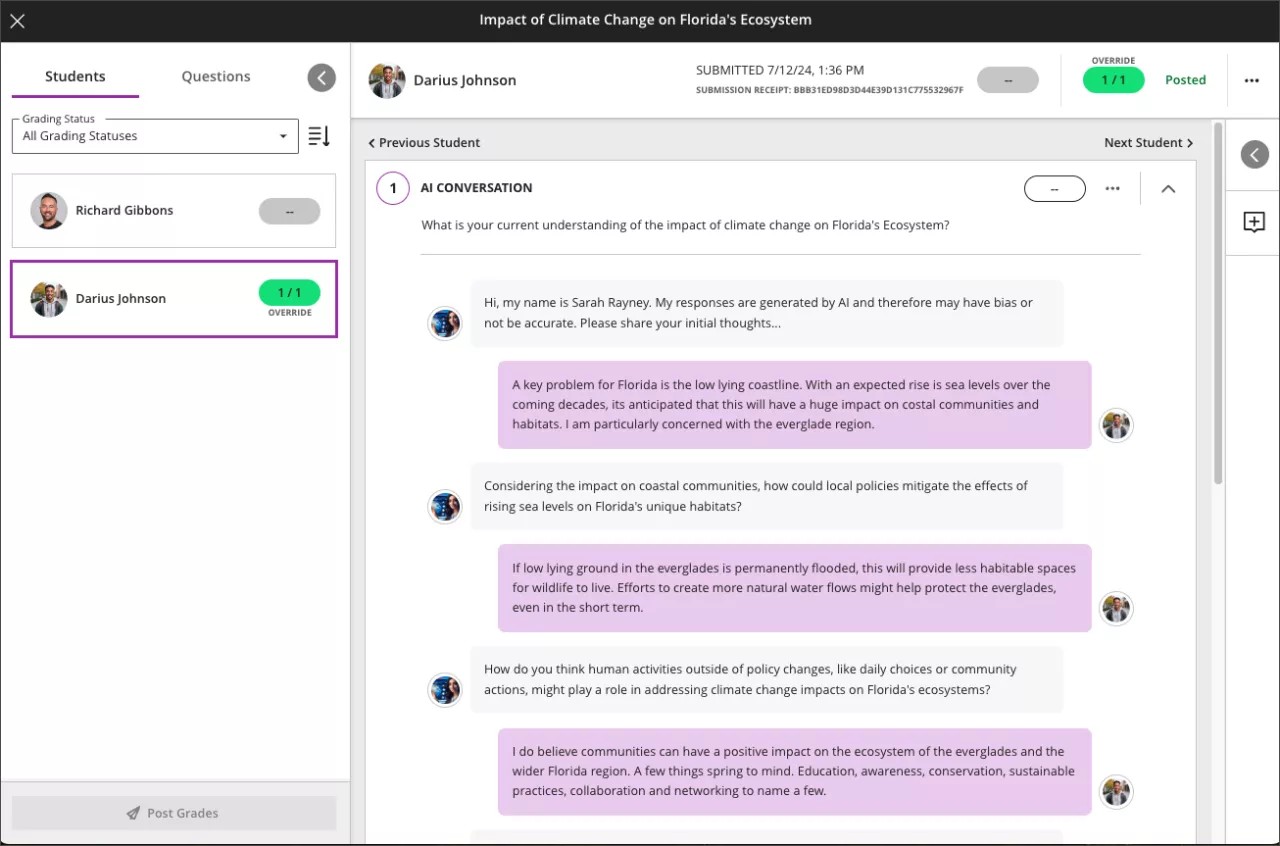AI-gesprek
Over AI-gesprek
Je kunt AI-gesprekken maken over een onderwerp of scenario om je studenten te betrekken. AI-gesprekken omvatten socratische vragenstellingen en rollenspeloefeningen. Studenten kunnen hun eigen gedachten verkennen of een rollenspel spelen over een situatie die gerelateerd is aan hun leer- of loopbaantraject. We zullen andere gesprekstypen toevoegen terwijl we feedback en inzichten van gebruikers verzamelen.
Er zijn twee elementen van de AI-gespreksactiviteit:
AI-gesprek: Dit vraagt Studenten om kritisch na te denken over het onderwerp dat de instructeur ontwerpt.
Reflectievraag: Hiermee worden Students gevraagd hun mening over de activiteit te delen. Studenten kunnen kan ook vooroordelen of fouten van de AI markeren als onderdeel van onze Trustworthy AI-aanpak. Door reflectie kunnen studenten het verantwoorde gebruik van AI-services begrijpen.
Ga naar de transparantie-opmerking voor AI-gesprek voor meer informatie over hoe het Trustworthy AI-programma van Anthology van toepassing is op AI-gesprekken.
Toegang tot AI-conversatie
Selecteer de plus en vervolgens Maken op de pagina Cursusinhoud.
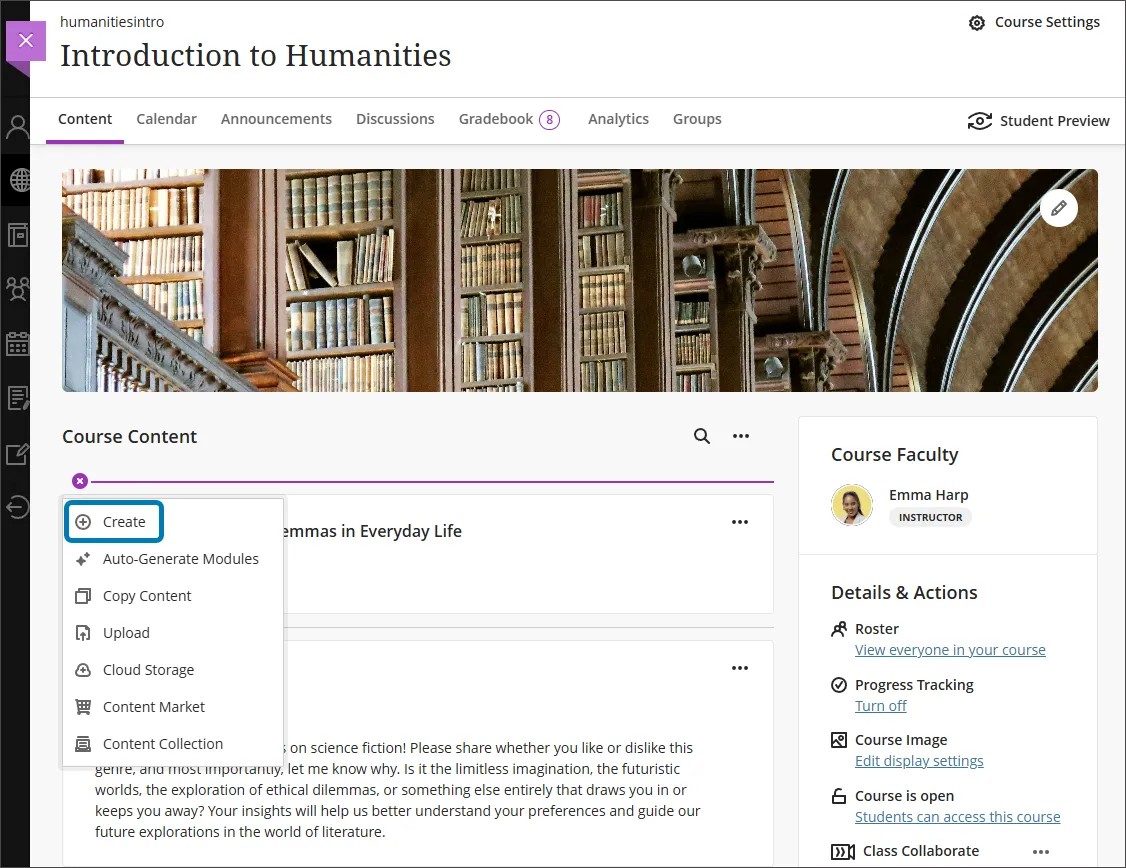
Selecteer AI-gesprek in de sectie Deelname en betrokkenheid van het menu Item maken.
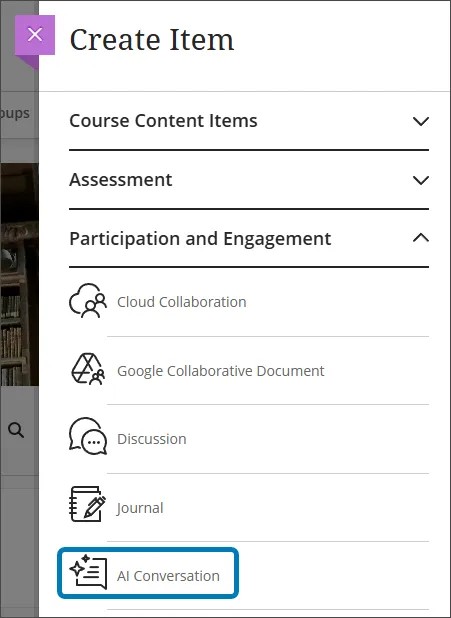
Een AI-gesprek aanpassen
Selecteer het gesprekstype. Je kunt kiezen tussen socratische vraagstelling of rollenspel.
Gesprekken met een socratische vraagstelling stimuleren studenten om kritisch te denken door continu vragen te stellen. Voer voor een socratische vraagstelling een gespreksonderwerp in het veld Inhoud in. Zorg ervoor dat het onderwerp open is en geen goed of fout antwoord heeft.
Rollenspel-gesprekken geven studenten de mogelijkheid om een scenario uit te spelen met het AI-personage. Voeg voor rollenspel een scenario toe, rollen voor de student en de persoon, en het doel van het scenario.
Selecteer Volgende om door te gaan naar de volgende stap.
Selecteer een persona voor het AI-gesprek. Je kunt je eigen afbeelding opgeven, Unsplash gebruiken of een afbeelding genereren voor de avatar van de persona. Voer een naam in voor de persona en beschrijf kort het beroep, de persoonlijkheid of de stemming van de persona. Je kunt ook de complexiteit van de antwoorden van de persona aanpassen.
Opmerking
De persoonlijkheidskenmerken bepalen de interacties aanzienlijk. Kies de kenmerken zorgvuldig en bekijk een voorbeeld van het gesprek om vooroordelen of anderszins ongepaste inhoud te voorkomen.
Selecteer Opslaan als je klaar bent.
Bekijk een voorbeeld van het AI-gesprek als Student en communiceer met de AI-persona door Preview chat te selecteren. Je kunt de overwegingsvraag bewerken om je studenten te laten zien hoe ze het beste op de activiteit kunnen reflecteren.
Belangrijk
Je moet altijd een voorbeeld bekijken van een AI-gesprek voordat je de activiteit vrijgeeft aan studenten. AI-tools kunnen hallucinaties vertonen en vooroordelen introduceren. Het is belangrijk om ervoor te zorgen dat je instructies duidelijk zijn en dat de AI-persona op een verwachte en geschikte manier reageert.
AI-gesprekken genereren
Selecteer Gesprekautomatisch genereren als je voor het eerst een gesprek aanmaakt.

Pas indien van toepassing de AI-gesprekken aan die de AI-ontwerpassistent genereert.
Voer een beschrijving in (maximaal 2000 tekens) om de focus van het gesprek te beperken
Selecteer het gesprekstype
Socratische vraagstelling
Rollenspel
Inspireer mij! biedt beide soorten gesprekken
Selecteer of deselecteer het maken van AI-gesprekstitels, AI persona's en reflectievragen
Pas de complexiteit van het AI-gesprek aan
Selecteer of je wel of niet een titel wilt genereren
Selecteer Geavanceerde opties om de uitvoertaal te wijzigen
Je kunt ook selecteren voor welke cursusitems de AI Design Assistant context moet bieden voor AI-gesprekken. Selecteer Cursusitems selecteren om te beginnen.
Selecteer een inhoudsitem van een cursus om het item op te nemen in de context voor je discussie.
Selecteer een map of leermodule om items uit de map op te nemen. Als je klaar bent met het selecteren van items voor context, selecteer je Items selecteren om terug te gaan naar het genereren van vragen.
Als je klaar bent met de instellingen, selecteer je Genereren.
Controleer elk AI-gesprek op juistheid en vooroordelen.
Kies het AI-gesprek dat je aan je cursus wilt toevoegen en selecteer Toevoegen.
Opmerking
Bestandstypen die door de contextkiezer worden ondersteund, zijn PDF, Word, PowerPoint, tekst, RTF en HTML.
Interacties van studenten beoordelen
Na verzending kun je het transcript van het AI-gesprek en de overwegingen van je studenten bekijken. Het AI-gesprek is standaard een formatieve beoordeling, maar deze optie is niet beperkt tot jou.
Je kunt de algemene studentenactiviteit voor de beoordelaars bekijken door het tabblad Studentenactiviteit te selecteren.